Tekijä TechieWriter
Kuinka piilottaa salaiset tiedostosi kuvan taakse: - Kyllä, kuulit sen oikein. Voit piilottaa kaikki salaiset tiedostosi vaarattoman näköisen kuvatiedoston taakse. Kukaan ei voi arvata, mihin olet piilottanut kaikki salaiset tiedot. Tämä on hämmästyttävä temppu, jota sinun pitäisi kokeilla tänään. Voit jopa pelata pienen kepponen myös ystävillesi. Sukella artikkeliin oppiaksesi hakkeroimaan tämä hämmästyttävä temppu!
VAIHE 1
- Luo ensin kansio työpöydällesi. Olen luonut kansion ja nimennyt sen Merabheja.
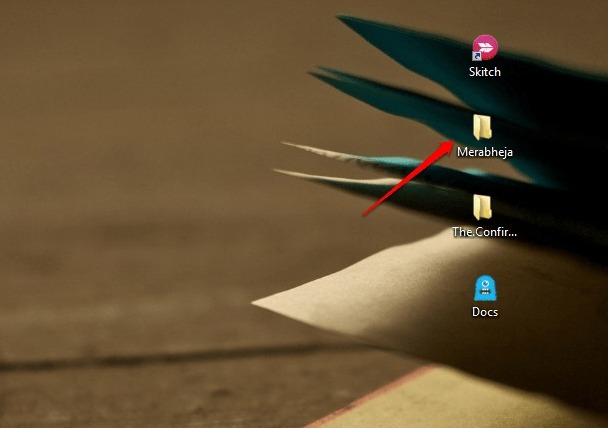
VAIHE 2
- Lisää kaikki ne tiedostot tähän kansioon, jotka haluat piilottaa muilta. Voit lisätä mitä tahansa tiedostoja, mukaan lukien musiikkitiedostot, asiakirjat, videot, salainen päiväkirjasi jne. Olen lisännyt joitain asiakirjoja kansioon Merabheja.
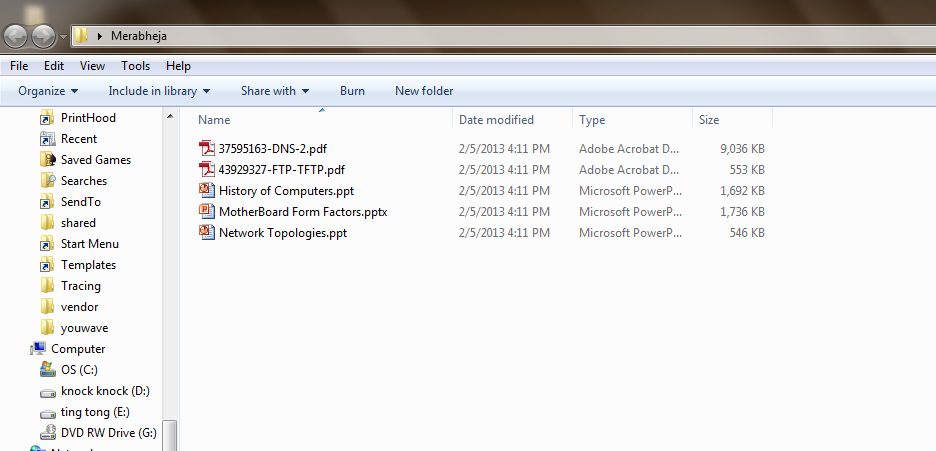
VAIHE 3
- Nyt sinun on pakattava kaikki nämä tiedostot ja tehtävä siitä yksi tiedosto. Sitä varten olen käyttänyt WinZipper. Voit käyttää mitä tahansa valitsemaasi pakkausohjelmistoa. Toinen suosittu pakkausohjelmisto on 7-vetoketju.
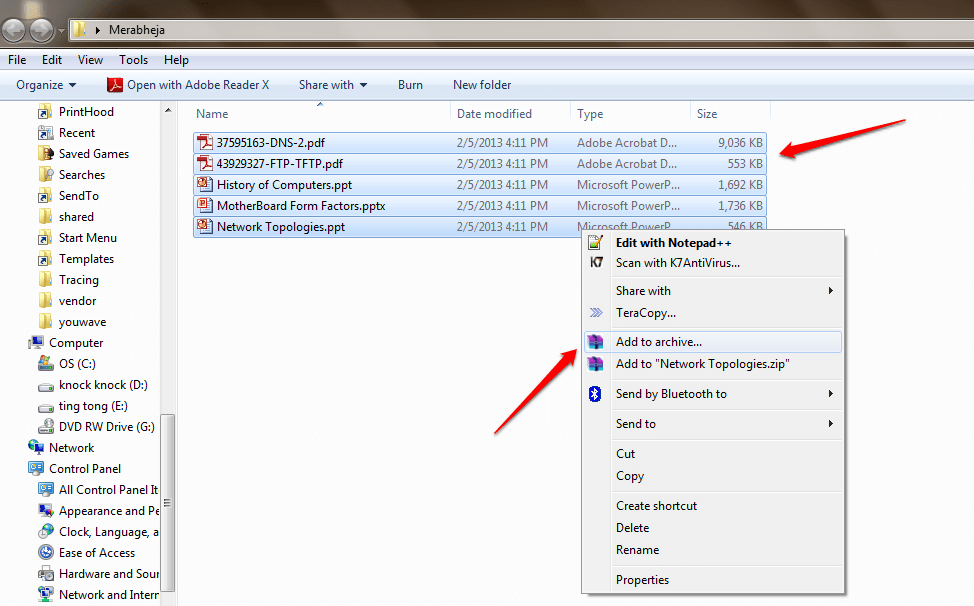
VAIHE 4
- Anna sopiva nimi pakatulle tiedostolle. Olen antanut sille nimen Merabheja.zip. Klikkaa OK -painiketta, kun olet valmis.
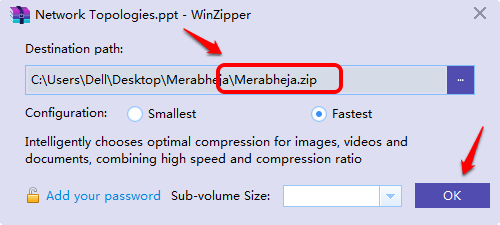
VAIHE 5
- Seuraavaksi valitse kuva, jonka taakse kaikki salaiset tiedostosi piilotetaan. Siirrä tämä kuva nimettyyn kansioon Merabheja. Tämän kuvan pitäisi olla .jpg laajennus. Valitsemallani kuvalla on nimi merabhejaNew.jpg kuten kuvakaappauksessa näkyy. Se siitä. Nyt voit sulkea tämän ikkunan.
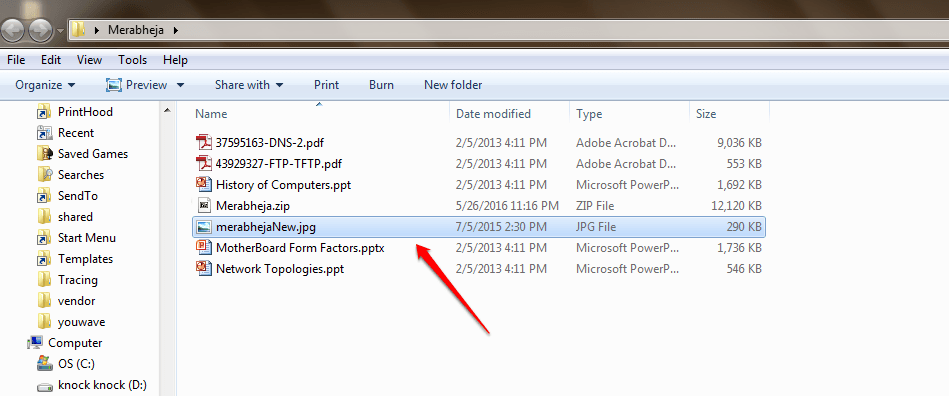
VAIHE 6
- Nyt avoinna Komentokehote kirjoittamalla cmd hakukenttään ja käynnistä se näkyvissä olevista tuloksista.
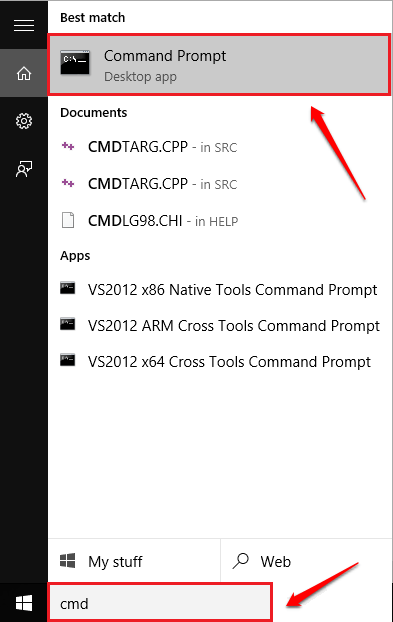
VAIHE 7
- Seuraavaksi kopioi-liitä tai kirjoita seuraavat komennot yksitellen omaan Komentokehote ja osui Tulla sisään jokaisen komennon jälkeen.
Muoto
cd-työpöytä \Salaisia tiedostoja sisältävän kansion nimi kopio / b Kuvatiedoston nimi.jpg + Zip-tiedoston nimi.postinumero Kuvatiedoston nimi.jpg
Esimerkki
cd Desktop \ Merabheja. copy / b merabhejaNew.jpg + Merabheja.zip merabhejaNew.jpg.
Se siitä. Nyt voit poistua Komentokehote joko kirjoittamalla poistua tai yksinkertaisesti sulkemalla se. Katso alla olevaa kuvakaappausta, jos kohtaat vaikeuksia.
Huomaa: On erittäin tärkeää huolehtia erikoismerkeistä kuten / ja välilyönti komentoja syötettäessä.
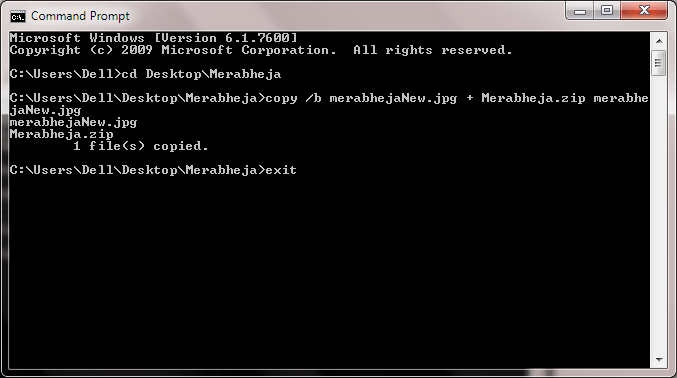
VAIHE 8
- Nyt voit palata alkuperäiseen kansioon. Voit poistaa kaikki tiedostot mukaan lukien Merabheja.zip. Tämän vaiheen jälkeen vain kuvatiedosto eli merabhejaNew.jpg pysyy Merabheja kansio.
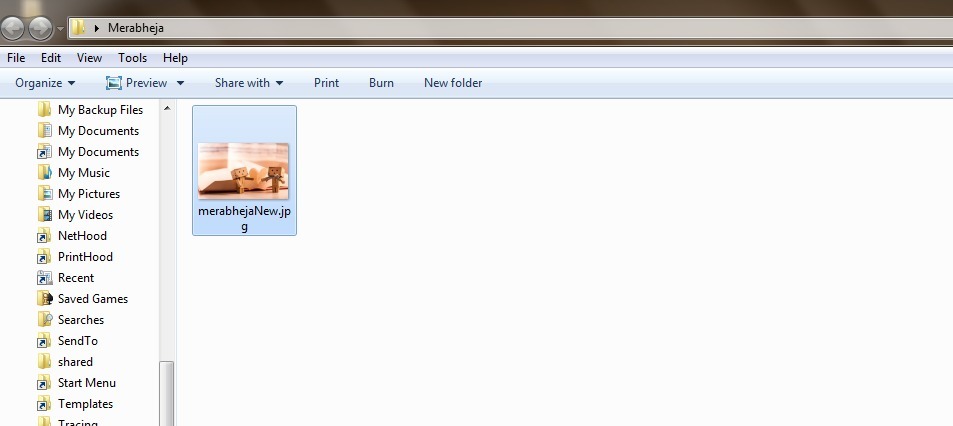
VAIHE 9
- Napsauta hiiren kakkospainikkeella kuvatiedostoa ja valitse sitten Avaa. Valitse purkuohjelmisto luettelosta. olen valinnut 7-Zip-tiedostojen hallinta.
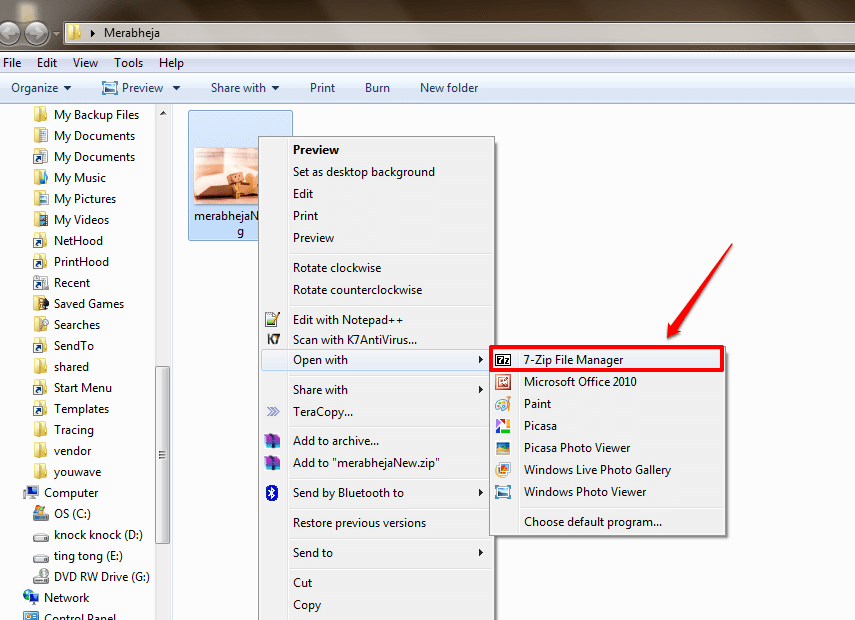
VAIHE 10
- Siellähän sinä olet! Nyt voit purkaa salaiset tiedostosi salaisesta kuvatiedostostasi samalla tavalla.
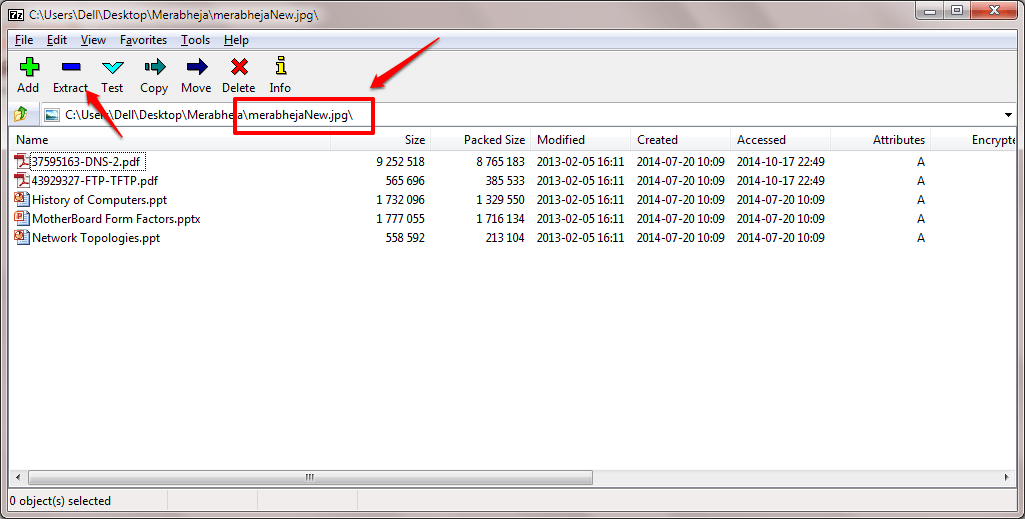
Kun se on luotu, voit siirtää salatut tiedostot sisältävän kuvatiedoston mihin tahansa sijaintiin valintasi mukaan. Voit tallentaa sen mihin tahansa, koska kukaan ei arvaa, että niin suuri salaisuus voisi makaa suloisen söpön kuvan alla. Voit vapaasti jättää kommentteja, jos tarvitset apua jossakin vaiheessa. Voit myös tutustua artikkelissamme aiheesta Piilota kansio kokonaan yhdellä komentorivillä Windowsissa. Palaa takaisin saadaksesi lisää temppuja, vinkkejä ja hakkereita.


